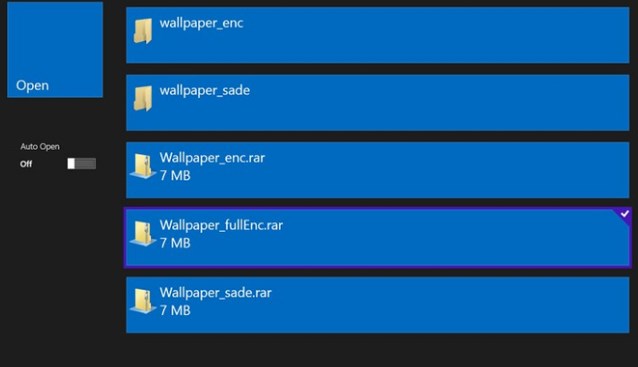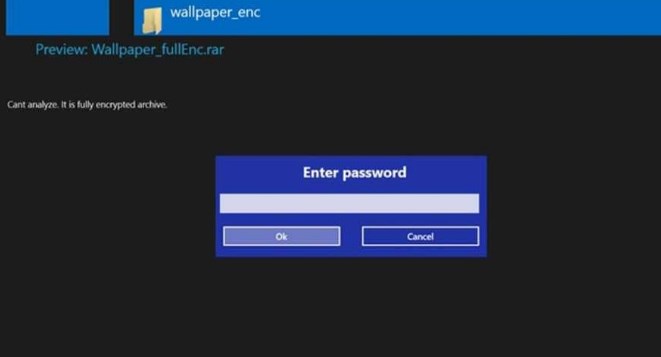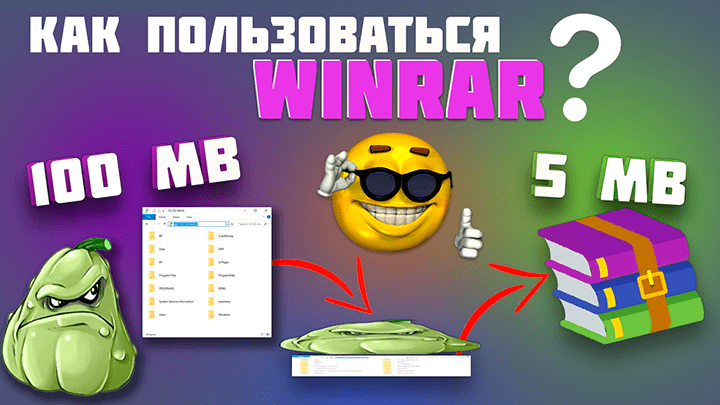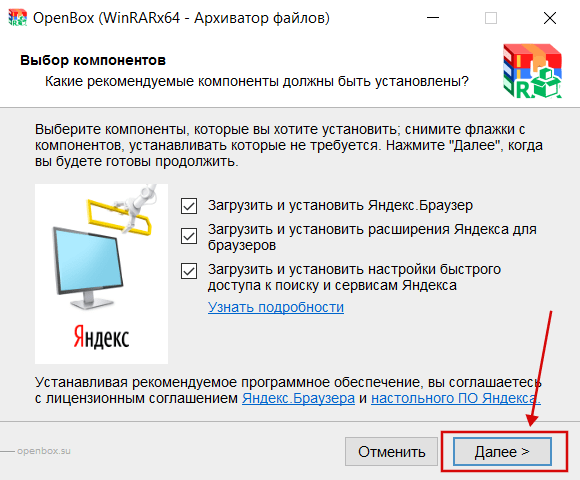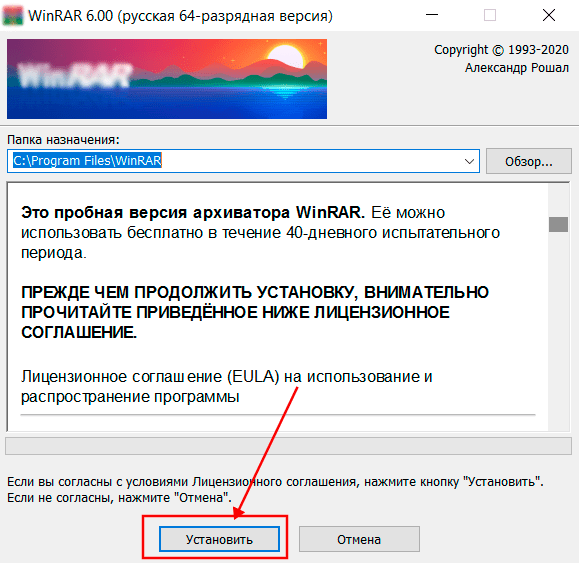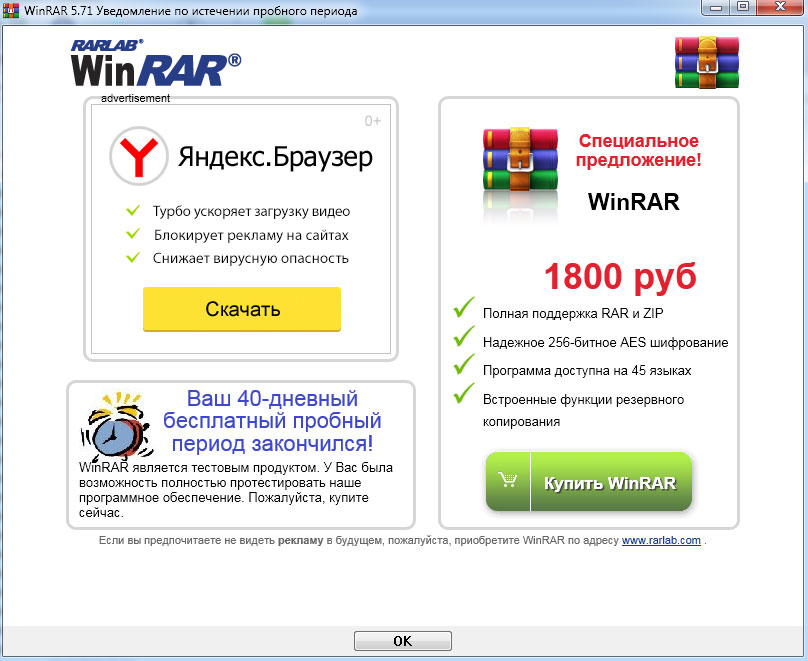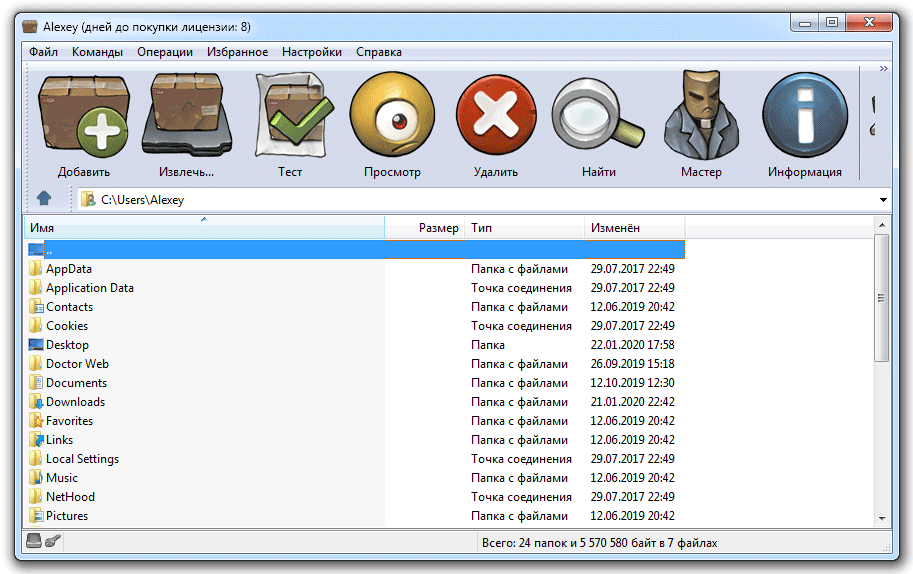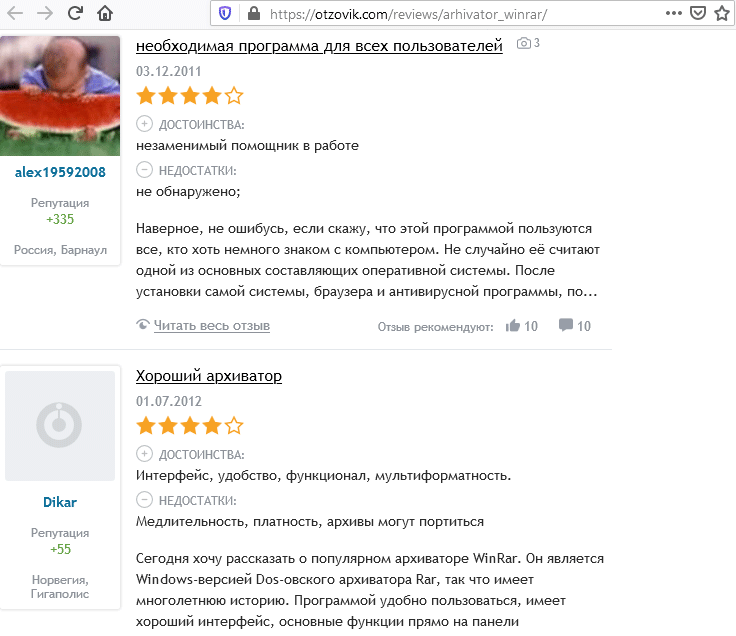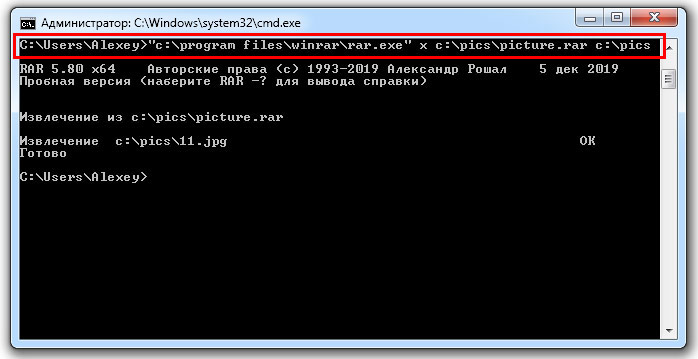Приложение позволяет создавать и распаковывать архивы, в том числе защищенные паролем. Поддерживается большинство форматов, например, ZIP, RAR, 7Z и другие.
Дата обновления:
26.02.2021
Версия Windows:
Windows 10
UnRar Metro – приложение для Windows, представляющее собой архиватор. Как и WinRAR, данная утилита позволяет создавать и распаковывать сжатые папки. Поддерживается функция автоматического извлечения файлов при открытии архива.
Просмотр
После запуска программы пользователи могут выбрать сжатую папку для просмотра ее содержимого. Программа работает с несколькими популярными форматами, в том числе ZIP, RAR и другими. Далее на экране появится список файлов. Есть возможность включить автоматическое распаковывание архива в выбранную папку. В том случае, когда данные защищены паролем, пользователю будет предложено ввести ключ.
Сжатие
Еще одной функцией приложения является создание сжатых папок. Для этого следует выбрать соответствующий пункт меню и указать путь к файлам. Далее потребуется ввести имя архива и выбрать каталог для сохранения. Можно получать уведомления о завершении сжатия.
Приложение позволяет просматривать список недавно открытых папок. Эта информация отображается на главном экране при запуске программы. Доступна функция отправки уведомлений о завершении сжатия. Кроме того, есть возможность выбрать утилиту в качестве инструменты для открытия архивов по умолчанию.
Особенности
- приложение можно скачать и использовать бесплатно;
- утилита представляет собой архиватор, позволяющий создавать и распаковывать сжатые папки;
- поддерживается формат RAR, ZIP, LZIP, GZIP, TAR и 7Z;
- есть функция автоматического извлечения файлов;
- пользователи могут открывать архивы, защищенные паролем;
- доступен список недавно созданных и просмотренных сжатых папок;
- программа совместима с актуальными версиями Windows.
58,7 Мб (скачиваний: 1197)
8 Zip
Windows 10 Бесплатная
Приложение предназначено для создания и распаковывания сжатых папок. Поддерживается большинство популярных форматов, в том числе ZIP, RAR, 7Z и другие.
ver 1.4.25.0
FreeArc
Windows XP, Windows Vista, Windows 7, Windows 8, Windows 8.1, Windows 10 Бесплатная
Приложение предназначено для работы с архивами. С помощью утилиты можно шифровать и распаковывать сжатые папки. Есть возможность задать пароль для доступа к данным.
ver 0.66
PowerArchiver
Windows XP, Windows Vista, Windows 7, Windows 8, Windows 8.1, Windows 10 Бесплатная
Приложение представляет собой многофункциональный архиватор. Поддерживается формат ZIP, RAR, 7Z, TAR и многие другие. Доступен встроенный планировщик заданий.
ver 20.00.62
HaoZip
Windows XP, Windows Vista, Windows 7, Windows 8, Windows 8.1, Windows 10 Бесплатная
С помощью программы можно создавать многотомные архивы. Поддерживается функция восстановления данных в случае их повреждения. Есть встроенный менеджер файлов.
ver 5.5.1.10498
IZArc
Windows 7, Windows 8, Windows 8.1, Windows 10 Бесплатная
Приложение представляет собой многофункциональный архиватор. С его помощью можно создавать и распаковывать сжатые папки. Поддерживаются различные форматы.
ver 4.4
Hamster Free ZIP Archiver
Windows 7, Windows 8, Windows 8.1, Windows 10 Бесплатная
Программа позволяет создавать и распаковывать архивы. Поддерживается множество форматов, в том числе RAR, 7Z, ZIP, TAZ, ARJ и другие. Можно выбрать степень сжатия.
ver 4.0.0.59
9 ZIP
Windows 10 Бесплатная
С помощью программы пользователи могут открывать файлы в формате ZIP, RAR, 7Z и других. Есть возможность создать архив, защитить его паролем и выбрать размер тома.
ver 3.3.75.0
PeaZip
XP, Vista, 7, 8, 10 Бесплатная
Утилита используется в качестве архиватора. Позволяет сжимать данные, которые можно отправлять по почте. С ее помощью можно также произвести распаковку архивов.
ver 7.2.1
| Категория: | Архиваторы |
| Cистема: | Windows 7, 8, 10 |
| Статус программы: | Бесплатно |
| Язык: | Русский |
| Загрузок: | 7 328 |
| Скачать |
Архиватор Unrar Metro позволяет не только разархивировать файлы, но и работать с архивами, без необходимости их распаковывать. Иной раз именно это и требуется, чтобы не тратить время на распаковку.
Бывало ли у вас так, что вы скачали архив, но вам нужен только 1 файл из него, а не весь объем? В этом случае было бы очень удобно открыть запакованный объект и затем найти нужный файл, и извлечь только его. И такое возможно в Анрар Метро. Эта утилита была разработана специально для Windows 8, но и на Windows 10 она отлично работает. Несмотря на то, что это платная программа, она пользуется повышенным спросом, так как помогает экономить время при работе с архивами.
Unrar Metro – для работы с архивами на Windows 10
Распаковать и запаковать архив – вот на что способны большинство других архиваторов. Но Анрар Метро – это особенная утилита. Она позволяет работать с данными без необходимости ждать, пока они распакуются. Это очень удобно, т.к. не только экономит время, но и место. Зачем вам дубли файлов, если вам нужна только одна картинка или песня из файла формата .RAR? В последней версии программы появилась поддержка других расширений, что позволяет назвать программу универсальным решением. Но у нее есть несколько серьезных минусов:
- Утилита является платной;
- Программа имеет минимальный дизайн и не очень удобный интерфейс;
- Не существует версии на русском языке;
Платная утилита – для России это ново. Зачем использовать платные решения, когда можно скачать бесплатно WinRar или его аналоги и получить тоже самое? Ответ прост – тоже самое вы не получите. Анрар – это уникальная утилита, которая буквально молниеносно работает с архивами различных форматов. Вы можете открыть его также, как обычную папку. Владельца этого софта пользуются запакованными объектами точно также, как и обычными папками. Вы сможете убедиться в этом сами, если не пожалеете 99 рублей на такую прекрасную программу. Интересный факт, что в Америке эта утилита продается за 5 долларов, то есть в 3 раза дороже.
Т.к. программа из-за рубежа, она на английском. И пока не предвидится русской версии, хотя интерфейс и минимален. Многим нравится, что в утилите нет лишней графики, кнопок и т.д. Но некоторые в отзывах делятся, что программа через чур простая. Познакомиться с интерфейсом вы сможете в следующем ролике, где также узнаете о лучших решениях для Windows 10 32/64 bit:
Лучший источник, откуда вы можете установить утилиту – это официальный магазин Microsoft. Не смущайтесь слова «магазин», там есть и бесплатные утилиты, такие как и архиватор. Полная версия стоит всего 99р. и она достойна, чтобы ее купили. http://credit-n.ru/offers-zaim/srochnodengi-online-zaymi.html http://credit-n.ru/offers-credit-card/ren-drive-365-credit-card.html
деньги на карту без отказов срочно zaymi-bistro.ru взять займ на карту без отказа онлайн
payday loans are short-term loans for small amounts of money https://zp-pdl.com payday loans online
кредит 24 онлайн займ zaymi-bistro.ru займ на киви кошелек онлайн срочно
payday loans are short-term loans for small amounts of money https://zp-pdl.com payday loans online
деньги на карту без отказов срочно credit-n.ru взять займ на карту без отказа онлайн
Архиватор WinRAR получил свое наиболее широкое распространение на операционной системе Windows. И это не случайно – его способность встраиваться в проводник, совершать операции с архивами не запуская программу, поддержка всех основных форматов сжатия и высокая скорость архивирования любых файлов стали причиной высокой популярности.
WinRAR быстро устанавливается и ассоциируется с расширениями файлов в ОС Windows, во время инсталляции не предлагает установить дополнительное рекламное ПО. Программа имеет доверенную цифровую подпись и проходит проверку на вредоносное ПО всеми антивирусами.
Почему WinRAR для Windows скачивают чаще других архиваторов?
На это есть две причины, первая:
Архиватор умеет создавать архивы в своем собственном формате *.rar и распаковывать их (отсюда и его название). Если на вашем компьютере установлена свежая версия Windows 7, 8 или 10 и вы решили скачать какую-либо программу, часто может случиться так, что она упакована в архив RAR и открыть его стандартными средствами операционной системы у вас не получится. Что делать? Качать и устанавливать ВинРАР.
Это интересно: раньше на некоторых сайтах выкладывали для скачивания WinRAR запакованный в архив с расширением rar – это было большой ошибкой, так как в большинстве случаев пользователи не могли открыть его, так как не имели установленного архиватора на компьютере. Это все равно что спрятать ключ в сундук, закрытый этим ключом.
Причина вторая:
WinRAR имеет статус условно-бесплатной программы и по истечении 40 дней пробного периода не блокирует свои функции, а лишь выдает напоминание о необходимости купить лицензию. Многие люди продолжают использовать архиватор, даже если не имеют возможности купить его.
Возможности WinRAR для Windows
- Встраивается в проводник ОС: щелкните на любом файле правой кнопкой мыши – откроется контекстное меню, через которое можно создать архив или извлечь его;
- Умеет открывать любые архивы (более 15-ти поддерживаемых расширений файлов);
- Помогает сохранить конфиденциальные сведения путем установки пароля на архив с секретными файлами, который невозможно взломать;
- Есть возможность создавать профили с параметрами архивирования и обращаться к ним для быстрого применения настроек во время создания архива;
- Можно изменить внешний вид программы, создать свое собственное оформление или скачать готовую тему;
- Добавить файл в архив можно просто перетащив его в окно WinRAR, никаких дополнительных манипуляций и сложных настроек не требуется. Аналогичным образом можно извлекать файлы.
Преимущества:
- Быстро устанавливается и удаляется;
- Прост в использовании, имеется интерактивный мастер-помощник;
- Во время сжатия или распаковки большого количества файлов или файлов большого размера не нагружает систему и не мешает работе других приложений;
- После покупки лицензии не присылает пользователям коммерческие предложения и рекламные сообщения.
Недостатки:
- Обновлять программу приходится вручную
Предположительно у вас система Windows 7, разрядность: 64 Bits
Подробнее

Скачать UnRar с нашего сайта
Этот файл мы отметили как основной. Если вы не знаете что скачивать, то скачивайте его.
815.49 Кб
✔
Проверено антивирусами
Подробнее
0
0
unrarw20.exe
|
soft.mydiv.net
MD5: 570dfce110f7604022c43c535eba9adb
SHA256: 3cb737b7495429fe8cc01008c936462b0dc43f0b1916ee8eefb2e97b22ec6250
Внимание! Мы стараемся тщательно проверять все программы, но не гарантируем абсолютную безопасность скачиваемых файлов. Администрация сайта не
несет ответственности за содержание файлов, программ и возможный вред от их использования.
Приложение позволяет создавать и распаковывать архивы, в том числе защищенные паролем. Поддерживается большинство форматов, например, ZIP, RAR, 7Z и другие.
UnRar Metro – приложение для Windows, представляющее собой архиватор. Как и WinRAR, данная утилита позволяет создавать и распаковывать сжатые папки. Поддерживается функция автоматического извлечения файлов при открытии архива.
Просмотр
После запуска программы пользователи могут выбрать сжатую папку для просмотра ее содержимого. Программа работает с несколькими популярными форматами, в том числе ZIP, RAR и другими. Далее на экране появится список файлов. Есть возможность включить автоматическое распаковывание архива в выбранную папку. В том случае, когда данные защищены паролем, пользователю будет предложено ввести ключ.
Сжатие
Еще одной функцией приложения является создание сжатых папок. Для этого следует выбрать соответствующий пункт меню и указать путь к файлам. Далее потребуется ввести имя архива и выбрать каталог для сохранения. Можно получать уведомления о завершении сжатия.
Приложение позволяет просматривать список недавно открытых папок. Эта информация отображается на главном экране при запуске программы. Доступна функция отправки уведомлений о завершении сжатия. Кроме того, есть возможность выбрать утилиту в качестве инструменты для открытия архивов по умолчанию.
unrarmetro.exe: что это? и как его убрать
Файл unrarmetro.exe из unknown company является частью UnRarMetro. unrarmetro.exe, расположенный в c program files windowsapps1253quantumvm .unrarmetro_1 .1 .0 .38_neutral__ckbnxvahp5f44 unrarmetro .exe с размером файла 167936 байт, версия файла 1.0.0.0, подпись 7796ed4756c7a8350eb87f054f640c17.
В вашей системе запущено много процессов, которые потребляют ресурсы процессора и памяти. Некоторые из этих процессов, кажется, являются вредоносными файлами, атакующими ваш компьютер.
Чтобы исправить критические ошибки unrarmetro.exe,скачайте программу Asmwsoft PC Optimizer и установите ее на своем компьютере
Всего голосов ( 183 ), 115 говорят, что не будут удалять, а 68 говорят, что удалят его с компьютера.
Удаление/восстановление Metro-приложений в Windows 10
Как бы не было много сторонников старых версий ОС, все же пришла пора переходить на Windows 10. В связи с этим предлагаю разобраться с предустановлеными Metro-приложениями. Согласитесь, мало кто будет использовать абсолютно все приложения, которые навязывает нам корпорация. Ведь большинство из них просто занимают место, а кого-то вообще раздражают. В этой статье я поделюсь с вами способом, которым можно «почистить» систему от именно таких — ненужных — приложений на Windows 10.
Удаление
Итак, перейдем к удалению ненужных приложений. Предлагаю Вам powershell скрипт, в результате выполнения которого на экран выводятся все установленные Metro-приложения, а далее дело за пользователем — удалить всё или же подойти к вопросу избирательно, удалив только некоторые из них.
Сохраните в формате .ps1 или скачайте скрипт, для упрощенного запуска от имени администратора рекомендую создать батник по скрипту ниже (сохраните в формате .bat и UAC сам запросит подтверждение прав):
Примечание: при таком запуске скрипта возможно появление предупреждающего сообщения: «Execution Policy Change».
Выбирайте «Yes» — внести изменения.
В результате Вы увидите следующее:
На экране представлен список установленых приложений. И предложено перечислить, через пробел, именно те, которые Вы хотели б удалить.
Допустим, вы решили удалить «Microsoft.BingNews». Для этого введите соответствующий номер приложения, и при успешном результате вы должны получить следующее:
Обратите внимание, что системные приложения вы удалить не сможете. Об этом вас уведомит следующее сообщение:
Это справедливо для таких приложений, как:
- Microsoft.Windows.Cortana
- MicrosoftEdge
- ContactSupport
- PrintDialog и др.
Так же есть возможность удаления сразу всех приложения (кроме вышеупомянутых), для этого вместо номера конкретного приложения введите «all», а далее лишь подтверждайте удаление всех сразу (Yes to All) или каждого по отдельности (Yes).
Восстановление
Если вы случайно удалили или же впоследствии решили пользоваться тем или иным приложением, то можно его восстановить через Windows Store или же воспользоваться следующим предложеным вариантом восстановления.
К примеру, вы хотите восстановить приложение «Store», которое, кстати, удаляется вышепредложенным скриптом, для этого необходимо от администратора запустить следующую строку в Powershell:
Аналогичным способом можно восстановить другие приложения указав соответствующее имя между «*». Если же необходимо возобновить работу некоторого N-го количества, то лучше воспользоваться скриптом (удаляйте/добавляйте нужные именно вам строки):
Как и в предыдущем случае, сохраните скрипт, отредактируйте по-необходимости и запустите.
Или же, как вариант, если вы захотите вернуть весь комплект предустановленных утилит, введите следующую строку от имени администратора в Powershell. Так что не бойтесь экспериментировать, восстановить исходное состояние легко:
При восстановлении возможны предупреждающие сообщения, они относятся к приложениям, которые в настоящее время запущены.
Восстановление просмотрщика фотографий в Windows 10
Большинство пользователей, установив Windows 10, недовольны отсутствием приложения просмотра фотографий — Windows Photo Viewer.
Для восстановления Photo Viewer необходимо добавить некоторые ключи в реестр. Чтобы это сделать, сохраните нижеприведенный скрипт с расширением .reg и запустите. После этого выберите данное приложение для открытия изображений по-умолчанию: Settings — Default apps — Photo — Windows Photo Viewer:
Сохраняем результаты
Чтобы настройка не была напрасна и результат не исчез, рекомендую запретить автоматическую установку приложений при апдейтах в реестре.
Чтобы это сделать, необходимо залогиниться под административной учеткой, в реестре перейти: HKEY_LOCAL_MACHINESOFTWAREMicrosoftWindowsCurrentVersionWindowsStoreWindowsUpdate.
И измените значение по Вашему усмотрению (по-умолчанию 4):
2 – выключить автоматическое обновление пользовательских приложений,
4 – включить автоматическое обновление пользовательских приложений.
Или же вы можете применить следующий скрипт для изменения в реестре (также сохраните с расширением .reg и запустите):
 |
Категория: | Архиватор |
| Поддерживаемые ОС: | Windows 10 | |
| Разрядность: | 32 bit, 64 bit, x32, x64 | |
| Для устройств: | Компьютер | |
| Язык интерфейса: | На Русском | |
| Версия: | Последняя | |
| Разработчик: | Евгений Рошал, Александр Рошал |
Не составит труда скачать WinRAR для Windows 10, архиватор для сжатия файлов и папок на ПК. Их сжатые копии объединяются (запаковываются) в файл, называемый архивом. Его самое распространённое применение – пересылка по электронной почте как вложение. Последнее имеет ограничение по объёму, преодолеваемое сжатым архивом. Получатель этот архив распаковывает.
WinRAR на Windows 10 на компьютер
В Рунете наибольшее распространение получил архиватор WinRAR. Он способен эффективно сжимать очень объёмистые файлы. Создаваемые им архивы имеют формат (расширение) RAR или ZIP. Архиватор может раскрывать архивы более десятка других форматов. Встроенная криптографическая защита допускает передачу конфиденциальных данных по незащищённому соединению. Утилита превосходит другие архиваторы быстродействием и плотностью сжатия (исключая архиватор 7-ZIP). WinRAR поддерживает все современные версии доминирующей операционной системы, включая Windows 10.
Возможности Винрар не исчерпываются банальным сжатием файлов для их последующей пересылки. Архивировать информацию можно и без её сжатия. Файлы и папки можно разделять не на один, а на несколько архивов, например, для дублирования хранения особо ценных данных на мобильном носителе. При пересылке конфиденциальной информации можно защищать архив паролем, который будет известен только его получателю. Если на его компьютере отсутствует архиватор, то вин рар способен создать самораспаковывающийся архив с расширением EXE. Получателю для его распаковки будет достаточно запустить этот архивный файл.
Winrar для версий windows:
|
|
Скачать Вин рар на виндовс 10 бесплатно
| Приложение | OS | Формат | Версия | Загрузка |
|---|---|---|---|---|
| WinRAR (Винрар) | Windows 10/11 | x32 | Бесплатно (на русском) |
Скачать ↓ |
| WinRAR (Винрар) | Windows 10/11 | x64 | Бесплатно (на русском) |
Скачать ↓ |
| Внимание!! Для вечной активации, скачайте ключ лицензии и перенесите файл rarreg.key в папку установленной программы. |
Как установить WinRAR для Windows 10:
Запустите файл.
Ознакомьтесь с информацией и нажмите «Далее».
Нажмите «Далее», или снимите галочки с рекомендуемого ПО и нажмите «Далее». Если снять все галочки, рекомендуемое ПО не установится!
После всех шагов нажмите «Установить».
После установки в систему работать с архиватором удобно из его контекстного меню. Пользователю на выбор предлагается выполнить одно из четырёх действий, маркированных значком WinRAR в виде стопки из 3 разноцветных книг. Наиболее употребительна верхняя строка «Добавить в архив». В её рабочем окне можно ввести имя создаваемого архива, выбрать вариант сжатия или отказаться от него, защитить архив паролем или разделить его на тома. Другие очевидные действия разрешают утилите самой выбрать имя архива и переслать созданный архив по электронной почте. Они используют настройки архиватора по умолчанию.
Преимущества WinRAR по сравнению с UnRar Windows
• Винрар для Windows 10 обновляется шесть раз в год. Дата выхода последней сборки – 11 декабря 2019. QuantumVM не выпускает обновления UnRar с момента разработки антивируса: 16 декабря 2013 года.
• Дистрибутив WinRAR 64 bit весит всего 3,27 Мб и практически не занимает место на компьютере пользователя. Вес установщика менее функционального архиватора-конкурента составляет целых 59,52 Мб.
• Установка программы RARLAB требует всего 11,5 Мб дискового пространства. Для инсталляции продукта QuantumVM потребуется 83,8 Мб.
• Винрар предлагает выбрать один из шести методов сжатия файлов. Анрар не позволяет настраивать метод архивации.
• Продукт RARLAB – это условно-бесплатная программа. По истечении тестового 40-дневного периода пользователя просят оплатить лицензию. Стоимость по акции составляет 1800 рублей. В случае неоплаты появляется навязчивый баннер, который можно закрыть и продолжить пользоваться утилитой без ограничения функционала.
Разработчик позиционирует UnRar как бесплатный софт, но предлагает скачать усеченную редакцию приложения. До оплаты $4,99 нельзя распаковывать архивы, и программа абсолютно бесполезна.
• Разработка Евгения Рошала доступна в дружественном графическом интерфейсе с возможностью менять внешний вид через выбор темы оформления и в режиме командной строки.
Конкурирующий архиватор предлагает только неудобный, не кастомизируемый графический интерфейс приложения.
• WinRAR работает в Windows 10 и более старых версиях OS: XP, Vista, 7, 8. Анрар устанавливается только на «Десятку», сборка не ниже 16299.0.
• Архиватору Евгения Рошала пользователи ставят высокие оценки и оставляют положительные отзывы: на сайте otzovik.com рейтинг программы составляет 4,67 балла.
Программа UnRar набрала всего 3,5 балла в магазине Microsoft Store. Недовольные пользователи оставляют отрицательные отзывы.
Возможности приложения
• Работайте в программе с интуитивно-понятным интерфейсом с пиктограммами или в консольной версии приложения с тонкими настройками.
• Извлекайте файлы из архива простым перетаскиванием drag-and-drop.
• Используйте визуальные иконки программы для быстрого доступа к востребованным функциям.
• Если вы начинающий пользователь ПК, работайте с программой через инструмент «Мастер». Помощник проведет юзера по всем шагам сжатия и распаковки файлов, понятным языком предложит создать самораспаковывающийся, многотомный или запароленный архив, удалить исходные файлы после завершения выполнения операции.
Мастер по умолчанию помещает созданные сжатые файлы на рабочий стол. Аналогичным образом обстоят дела при распаковке архивов.
• Ищите файлы и папки на компьютере через встроенный инструмент «Поиск файлов». Функционал полезен, например, при необходимости быстро найти и заархивировать папку с известным именем.
• Интегрируйте утилиту с «Планировщиком заданий» Windows 10 и сохраняйте резервные копии важных документов без сторонних программ в автоматическом режиме.
• Добавьте архиватор в вызываемое правой кнопкой мыши контекстное меню и получите быстрый доступ к ключевым функциям.
Минусы программы
• Устаревший дизайн сайта утилиты в стиле девяностых. Ресурс перегружен, неопытному пользователю тяжело воспринимать большой объем информации.
• Сайт разработчика доступен только на английском языке. Нет возможности загрузить русскую или украинскую языковую версию.
• Раздражающий баннер навязчиво напоминает оплатить программу после завершения тестового 40-дневного периода использования.
• Справочное руководство написано сухо, мало примеров. Сложные вопросы, например работа в интерфейсе командной строки, остаются непонятными для начинающих пользователей ПК.
• Вес дистрибутива (3,27 Мб) превышает размер установочного файла у 7-Zip (1,4 Мб) и WinZip (0,9 Мб).
• Нельзя переключить язык внутри утилиты. Требуется повторно скачивать программу с ресурса RARLAB или фан-сайта.
• Нет встроенного в приложение механизма обновления. Юзеру приходится еще раз загружать установщик и инсталлировать утилиту.
• Инсталляторы WinRAR для Windows 10 64 и 32 bit отличаются. Перед скачиванием установщика пользователь должен разобраться с битностью операционной системы.
• Архиватор WinRAR потребляет больше оперативной памяти (437,5 Мб), чем конкурент PeaZip (360 Мб). Для эксперимента сжимали системную папку «Program Files (x86)» на компьютере Core-i5-4210U 2.1GHz, 6 Гб ОЗУ, Windows 10 x64.
• Архиватор Винрар в дефолтном режиме сжимает файлы менее компактно (1,89 Гб) по сравнению с конкурентом 7-Zip (1,62 Гб). Тестирование проводили на том же каталоге «Program Files (x86)» на ПК с приведенными в пункте 9 параметрами.
Как узнать разрядность Windows 10
Перед скачиванием и установкой архиватора потребуется узнать битность (32 или 64 bit) операционной системы.
В зависимости от настройки «Десятки» у пользователей выводится или отсутствует на рабочем столе ярлычок «Этот компьютер».
При наличии ярлычка выполните три простых действия.
- Щелкните по иконке «Этот компьютер» правой кнопкой мыши.
- В контекстном меню выберите пункт «Свойства».
- Во всплывающем окне в группе полей «Система» обратите внимание на значение поля «Тип системы».
Если на рабочем столе нет пиктограммы, процедура меняется несущественно.
1. Внизу справа от кнопки «Пуск» щелкните левой кнопкой мышки по желтому квадратику «Проводник».
2. В открывшемся окне «Проводника» вызовите контекстное меню и кликните по пункту «Свойства».
3. Получите сведения о битности в центральной части окна с информацией о параметрах компьютера.
Не загружайте WinRAR для Windows 10 с торрентов, не ищите ключи, крякнутые и активированные редакции для систем 32 и 64 bit: в лучшем случае попадется устаревшая сборка архиватора, в худшем – зараженный вирусом файл установки.Архиватор в режиме командной строки
Расширенный функционал консольной версии WinRAR для Windows 10 x32 и x64 bit представляет интерес для опытных пользователей ПК. Перед началом работы с архиватором в текстовом режиме запустите командную строку от имени администратора:
1. нажмите сочетание клавиш «Win+R»;
2. введите «cmd»;
3. нажмите «Ok».
Альтернативный вариант вызова командной строки – через строку поиска меню «Пуск».
Синтаксис командной строки
Разберем базовые команды архиватора. У большинства пользователей программа распакована в предложенную по умолчанию установщиком директорию, и путь к файлу запуска консольной версии приложения — «c:program fileswinrarrar.exe». Если вы меняли каталог при установке Винрар для Windows 10, укажите корректный путь к исполняемому файлу rar.exe.
- Создайте тестовую папку «pics» на диске «C».
- Скопируйте в тестовый каталог «pics» два произвольных файла: архив с именем picture.rar и изображение myphoto.jpg.
- Запустите командную строку, инструкция приведена выше.
Выполняйте команды из примеров и наблюдайте за появляющимися в директории «pics» новыми файлами.
Распаковка архива в текущую папку
Введите конструкцию вида: «c:program fileswinrarrar.exe» (задаем в кавычках-лапках) e (команда извлечения файлов без сохранения путей) Путь-к-архиву Директория-для-извлечения.
«c:program fileswinrarrar.exe» e c:picspicture.rar c:pics
Убедитесь в появлении содержимого архива picture.rar в папке «pics» и сотрите извлеченные из архива файлы для изучения следующей команды.
Разархивация с сохранением путей
Введите строку: «c:program fileswinrarrar.exe» x (команда извлечения с сохранением путей) Путь-к-архиву Папка-для-распаковки.
«c:program fileswinrarrar.exe» x c:picspicture.rar c:pics
Файлы извлечены из архива с сохранением путей. Убедитесь в этом и удалите разархивированные файлы.
Преобразование сжатого файла в самораспаковывающийся архив
Используйте конструкцию: «c:program fileswinrarrar.exe» s (команда преобразования в самораспаковывающийся архив) Путь-к-сжатому-файлу Каталог-для-размещения-exe-файла.
«c:program fileswinrarrar.exe» s c:picspicture.rar c:pics
В папке «pics» появился созданный на базе picture.rar самораспаковывающийся архив picture.exe. Сотрите оба архива, оставьте в тестовом каталоге единственный файл myphoto.jpg.
Сжатие файла
Напечатайте в командной строке: «c:program fileswinrarrar.exe» a (команда создания архива) Путь-и-имя-архива Папка(или файл)-для-архивации.
«c:program fileswinrarrar.exe» a c:picspicture.rar c:picsmyphoto.jpg
Утилита запаковала изображение myphoto.jpg в архив picture.rar. Эксперименты завершены, удалите директорию «pics».
Остальные команды работают аналогично. Справочная информация доступна в разделе утилиты «Справка» – «Содержание» – «Режим командной строки» – «Команды» – «Алфавитный список команд».
Послесловие
Винрар подойдет новичкам и опытным пользователям Windows 10. Одна программа заменит все остальные архиваторы. Начинающие знакомство с компьютером юзеры работают с утилитой через «Мастер» или выполняют простейшие операции сжатия и распаковки файлов перетаскиванием drag-and-drop. Системные администраторы используют тонкие настройки архивирования, работают с приложением в режиме командной строки и интегрируют утилиту с «Планировщиком заданий». Советуем скачать WinRAR для Windows 10 x32 или x64 bit на русском языке с нашего сайта поклонников программы и использовать по максимуму широкий функционал последней версии утилиты.